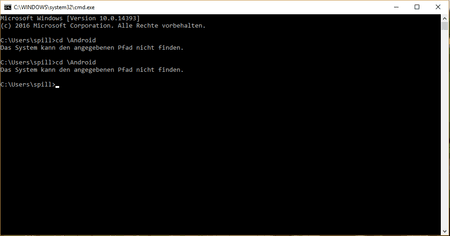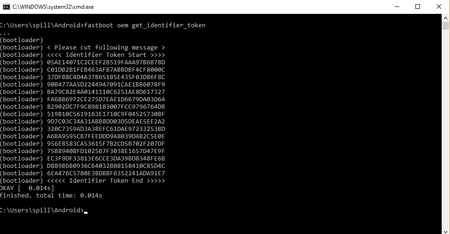balu222
Fortgeschrittenes Mitglied
- 29
Moin
ich zerbreche mir seit 2 Tagen den Kopf und komme nicht weiter,vieleicht kann mir jemand helfen.Möchte beim HTC Desire den Bootloader entsperren und bin so vorgegangen wie bei HTCDef beschrieben.Der Android Ordner liegt bei c:\Users\spill> ist alles drin sdk fastboot usw. ohne Unterordner und ich bekomme immer das Angezeigt (Das System kann den angegeben Pfad nicht finden.Bin für jede Hilfe dankbar.Hab Windows 10 auf meinem Laptop.
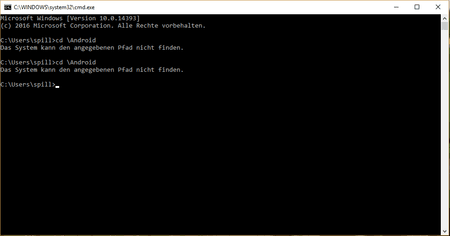
ich zerbreche mir seit 2 Tagen den Kopf und komme nicht weiter,vieleicht kann mir jemand helfen.Möchte beim HTC Desire den Bootloader entsperren und bin so vorgegangen wie bei HTCDef beschrieben.Der Android Ordner liegt bei c:\Users\spill> ist alles drin sdk fastboot usw. ohne Unterordner und ich bekomme immer das Angezeigt (Das System kann den angegeben Pfad nicht finden.Bin für jede Hilfe dankbar.Hab Windows 10 auf meinem Laptop.
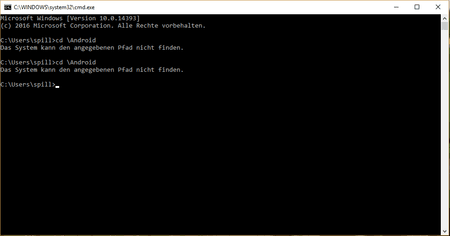
Anhänge
Zuletzt bearbeitet: